凡亿教育-乐乐
凡事用心,一起进步打开APP
公司名片怎么在Allegro软件中通过DXF文件创建异形焊盘呢?
形状非常不规整的图形,我们可以借助AutoCad软件来辅助创建异形焊盘,具体操作步骤如下所示:
第一步,打开已经画好的DXF,对DXF图形进行闭合处理。在Autocad软件里输入pe并按ENTER确认,如图所示;
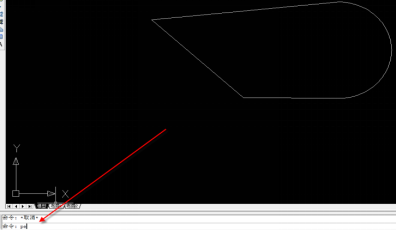
第二步,按M键,按ENTER确认,如图所示;

第三步,一段一段地选择图形中的所有元素,按ENTER确认,如图所示;
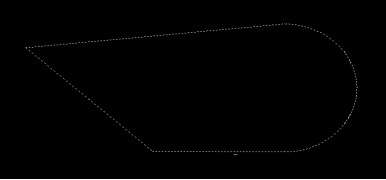
第四步,会弹出一个对话框,按ENTER确认,如图所示
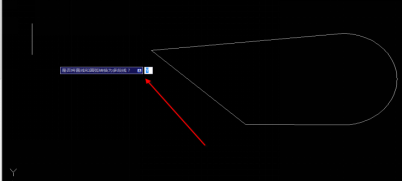
第五步,在接下来的提示框里输入J,按ENTER确认,如图所示
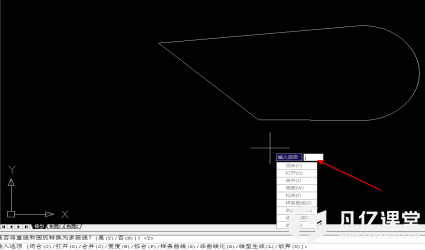
第六步,按2次ENTER键,完成操作,完成操作后图形就闭合成为一体了,随便选择一处就可以选择整个图形,然后保存一个dxf格式文件,如图所示
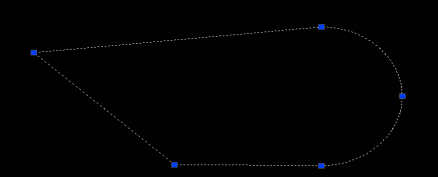
第七步,闭合后新建一个Shape,如图所示
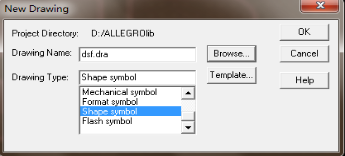
第八步,新建好以后,点击File-Import-DXF,选择保存的dxf文件,按下图示设置好,点击Edit/View键,如图所示

第九步,在弹出的对话框里选择好要导入的层,点击OK,如图所示
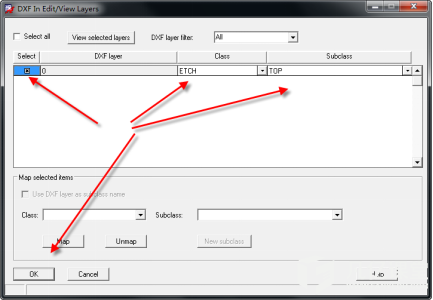
第十步,点击Import导入,如图所示
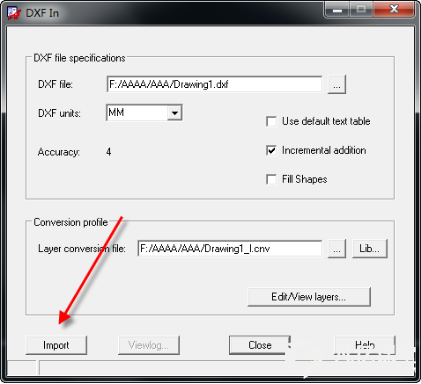
第十一步,正常导入如下图示,如图所示
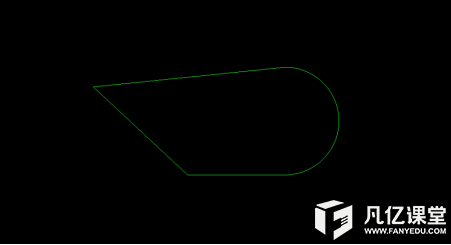
第十二步,导入后点击Shape-Compose Shape命令,并设置好层,如图所示
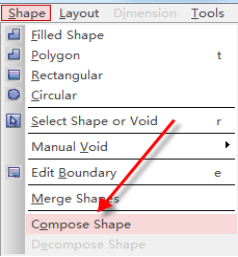

第十三步,点击一下导入的形状图示,就可以将dxf图转换为Shape文件,如图所示
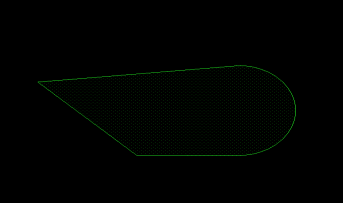
声明:本文内容及配图由入驻作者撰写或者入驻合作网站授权转载。文章观点仅代表作者本人,不代表凡亿课堂立场。文章及其配图仅供工程师学习之用,如有内容图片侵权或者其他问题,请联系本站作侵删。
相关阅读
进入分区查看更多精彩内容>

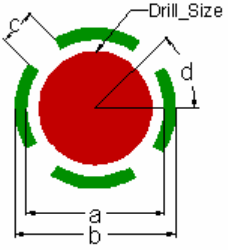

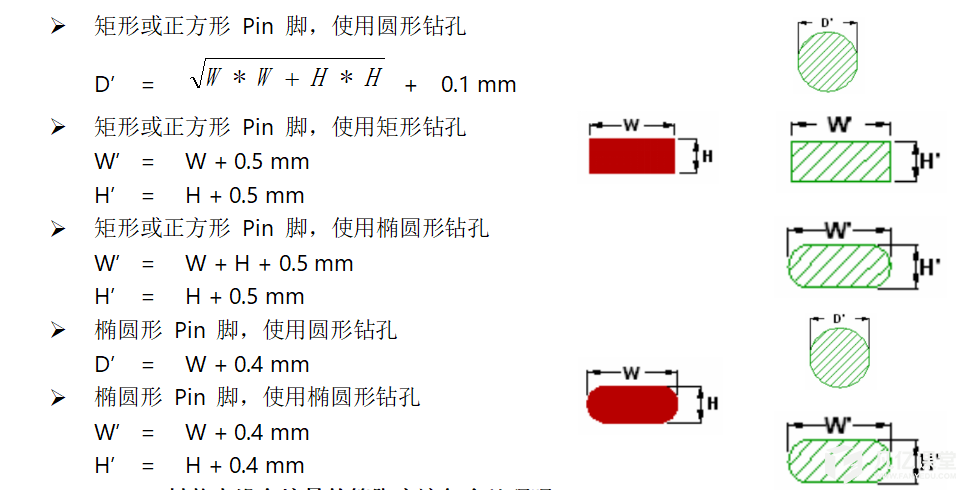






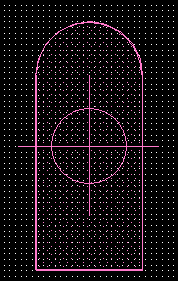
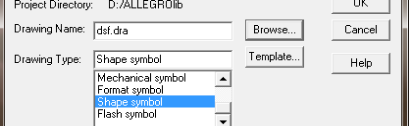


暂无评论